Calendario
La componente Calendario può assolvere diverse funzioni all’interno di un’interfaccia: nella sua forma più semplice di data picker è spesso impiegato all’interno di processi di inserimento dati, oppure all’interno di una form.
In altre forme più complesse può assolvere una funzione comunicativa e ricoprire una posizione di maggiore visibilità.
Breaking change
Eliminato Calendario avanzato per problemi di accessibilità.